Hur man stänger av alla WhatsApp-konversationer
Obs: I nästa ämne du kommer att läsa kommer du att lära dig om: Hur man stänger av alla WhatsApp-konversationer
Har du tappat produktiviteten? Tillbringar du dagar med att bläddra mellan gruppchattar där ämnen inte är av intresse för dig? Om du trött eller trött på WhatsApp-aviseringarDet är bäst att du gör något åt det. Och om du ständigt tittar på skärmen på din mobiltelefon kan det vara ett slöseri med tid under hela dagen. Har du kontrollerat telefonens digitala balansinställningar för att ta reda på hur många timmar du spenderar på att titta på WhatsApp-meddelanden? Tja, det finns ett sätt att slå rot med denna irritation: tysta konversationen.
Registrera dig för att få de senaste tekniska nyheterna i din inkorg. Vi skickar dig en e-postuppdatering med en sammanfattning av titlar, fusk, jämförelser och recensioner som publicerats på vår sida.
Tjänsten tillhandahålls av Mailchimp
Här kommer vi att berätta om flera sätt att stänga av chatten, både individuellt och i grupp. Men lämna dem helt. Även med alternativet förhindra att meddelanden visas för att indikera att det finns ett meddelande som väntar på att bli läst. Då kan du göra det:
Stäng av ljudet men behåll aviseringar
Det mest användbara i det här fallet är att använda ljudsystemet från din mobiltelefon. Android- och iPhone-terminaler har en inställning för att förhindra att meddelanden ljuder. Vi kan aktivera Vibrera så att varje meddelande märks men inte hörs, så vi behöver bara veta att vi fick något. Även om vi vill kan vi alltid aktivera det tysta läget och till och med undvika det vibrerande ljudet från mobiltelefonen. Allt detta medan du fortfarande ser meddelandet om det nya meddelandet på terminalskärmen, vilket är meddelandet. Tänk så klart på att detta även kommer att stänga av samtal och andra aviseringar på din mobiltelefon.
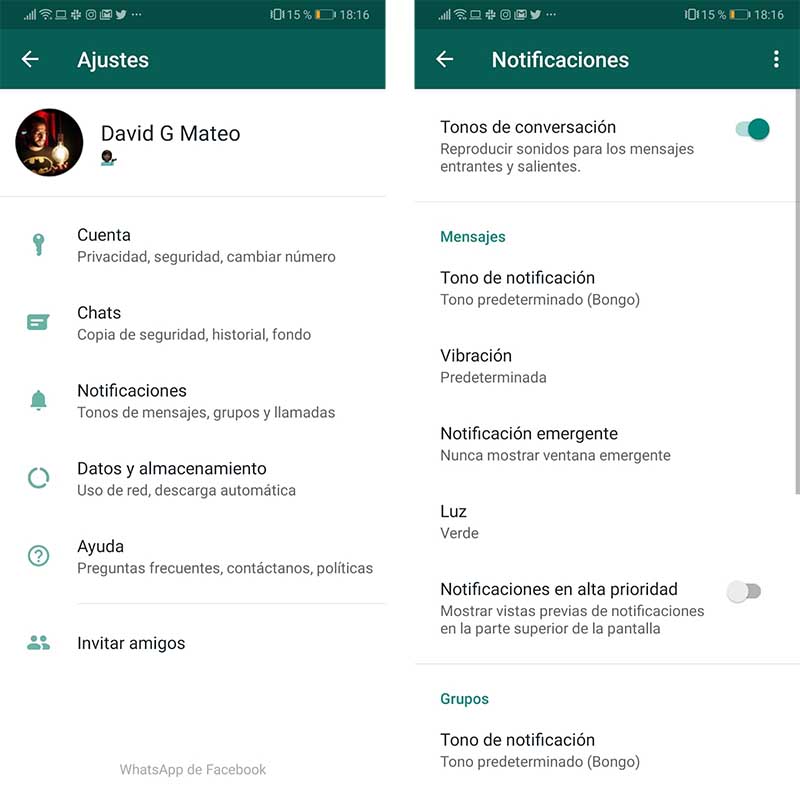
Om allt du vill är att stänga av WhatsApp, även om det bara är chatt, är det bästa du kan göra att gå igenom Konfiguration. Här kommer du in i meddelandedelen och ser att alternativen är uppdelade i två avsnitt: en för en persons chattmeddelanden och den andra för grupper.
Om du vill förhindra att den hörs klickar du på alternativet Meddelandeton. Här kan du välja från en lista över melodier som finns på din mobil. Men du har också ett val Ingenting. På så sätt kommer meddelandet inte att ljuda när det tas emot. Gör detta i både individuella och gruppchattar så att inget av meddelandena ringer när du kontaktar din mobiltelefon.
Självklart i det här fallet Aviseringar kommer att fortsätta att fylla din övre aviseringsfält. De kan till och med visas i mitten av skärmen om du har konfigurerat dem.
Stäng av ljud och aviseringar.
Men om visuella varningar också stör dig måste du följa dessa steg för att förhindra att din mobiltelefon blir en festival av ljus och aviseringar. Som tidigare, öppna WhatsApp-inställningsmenyn och gå in i Meddela.
Här kan du stänga av ljudet enligt ovan: gå in i undermenyn Tone och välj låten Ingenting för att undertrycka varningen från ljudet. Kom ihåg att upprepa detta i avsnittet Grupper i menyn Notifications så att inga meddelanden sänds ut.
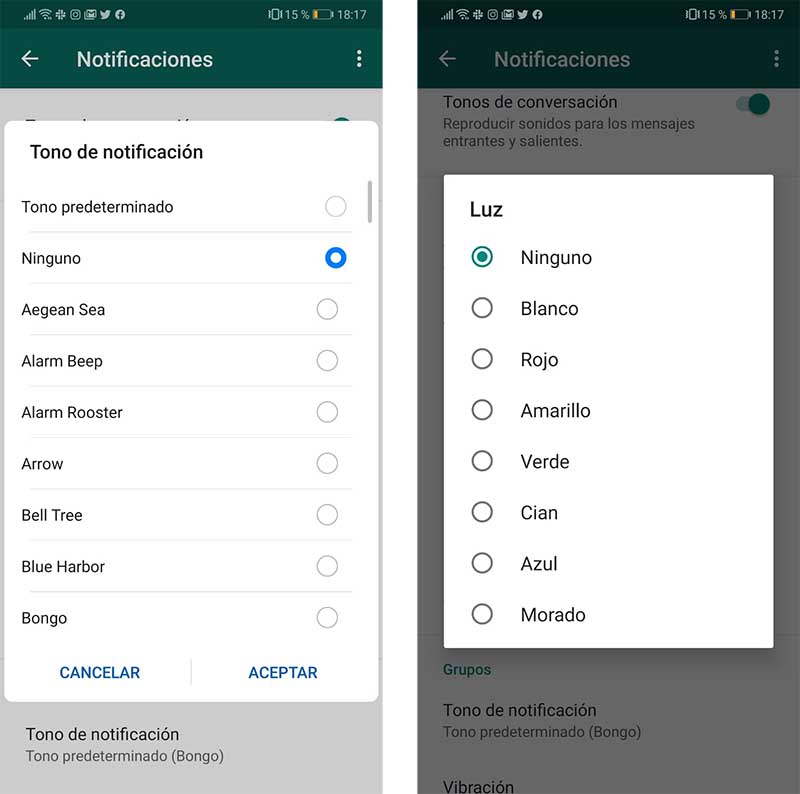
Men om du vill se att du inte har fått meddelandet måste du göra andra komplicerade steg. Och vi pratar om att inte lämna eller kontrollera WhatsApp-aviseringar. För detta öppna inställningarna för din Android-telefon och leta efter avsnittet Apps, där du hittar WhatsApp (längst ner i listan om det är sorterat i alfabetisk ordning). Här kan du konfigurera beteendet Underrättelse i ett speciellt avsnitt Du kan stänga av alternativet Tillåt aviseringar för att säkerställa att inga meddelanden eller ljuduppspelning visas, till exempel. Naturligtvis kan du justera allt detta med listan över alternativ som visas i samma meny. Här kan du till och med inaktivera räknaren för olästa meddelanden som visas på WhatsApp-ikonen om du vill.
Om du gillar något mindre drastiskt kan du alltid hålla ett öga på den delen Popup-notifikation, i WhatsApp-inställningarna. Här visar visningsalternativen aldrig popupen. Du måste också välja alternativet Ingen i Tändare, vilket hänvisar till färgen på LED-varningslampan som din mobiltelefon kan ladda. Inaktivera också alternativet Högprioriterade meddelanden så ingen information visas på skärmen. Naturligtvis kommer inget av detta att hindra dig från att se WhatsApp-ikonen i den övre raden på din telefon.
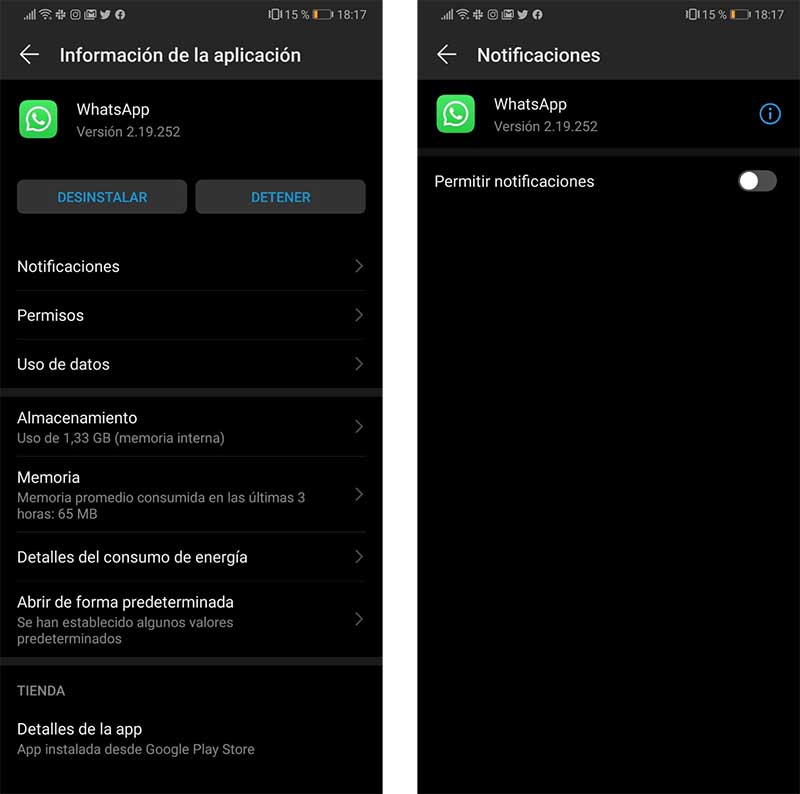
Stäng av ljudet för WhatsApp-samtal
Och se upp, WhatsApp fungerar också för samtal eller videosamtal. Öppna appinställningarna och öppna meddelandesektionen. Här längst ner i menyn hittar du avsnittet Samtal. Du kan inte undvika aviseringar eller åtgärder om du inte följer stegen ovan, men du kan förhindra mobiltelefonljud och vibrationer om du får ett samtal eller videosamtal.
Som i fallet med meddelanden, Tryck på Tone för att välja Ingen och förhindra att funktionen hörs. I vibrationsläge måste du dock klicka på Av för att se till att din mobil inte låter eller är medveten om inkommande samtal via WhatsApp.
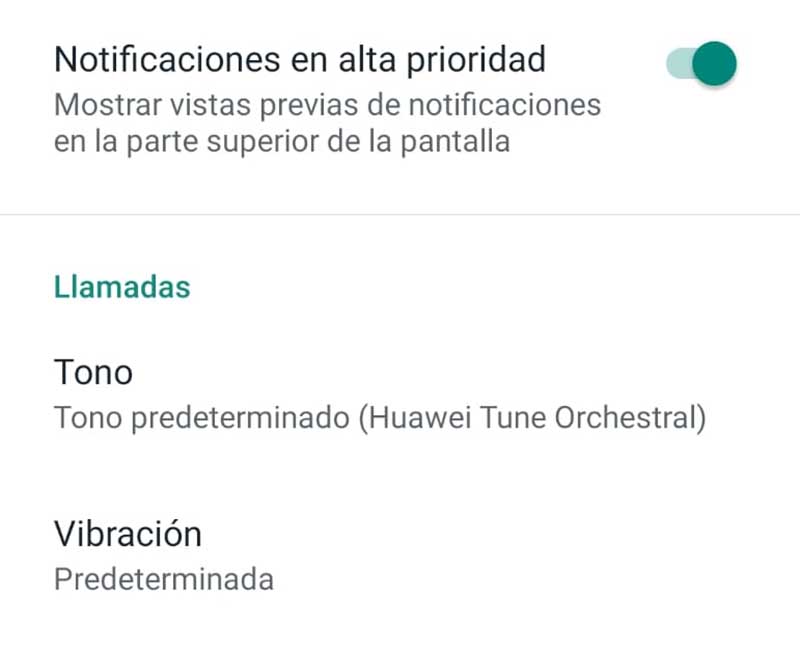
Och hur är det med brådskande meddelanden?
Kom ihåg att om du bara stänger av WhatsApp-konversationer finns det flera sätt att kontakta honom. Med andra ord, gör aviseringarna hörbara. Om du till exempel bestämmer dig för att stänga av ljudet för en kollega och aktivera alternativet att inte se aviseringar, Du kan fortfarande få ett omnämnande.
Om kontakt nämner det med @-symbol i meddelanden, kommer din mobiltelefon att låta aviseringen passera. Om din mobiltelefon har en aktiv röst kommer den att ringa och om den vibrerar kommer den att vibrera. Kom ihåg det som om något viktigt uppmärksammades på dig.
Naturligtvis, för detta måste du ha aktiva WhatsApp-aviseringar på din mobil. Om du inte tillåter det från terminalkonfigurationen, Inga aviseringar kommer att spelas på mobiltelefoner.. Något jag kan lämna utan viktig förvarning eller direkt omnämnande. Men det finns inte heller några irriterande notiser.
Fler nyheter om…WhatsApp
